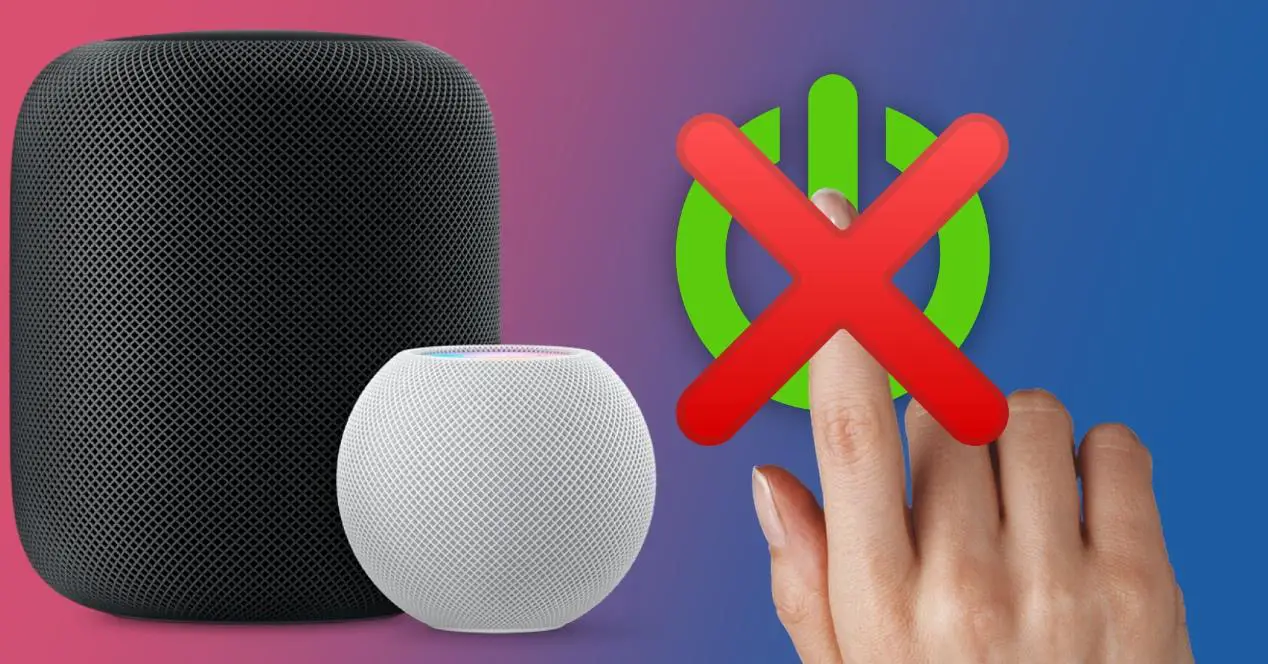
Если вы приехали сюда, это потому, что вы, вероятно, испытываете проблемы с включением вашего HomePod. Либо потому, что он постоянно отключается сам по себе, либо потому, что не включается напрямую. Первое, что вам следует знать, это то, что, как вы, возможно, уже подозревали, это ненормально. Тем не менее, это не является необычным событием, и во многих случаях оно имеет известное происхождение, и его решение находится в пределах вашей досягаемости. В этом посте мы расскажем вам все, что вам нужно об этом знать.
Аспекты, которые необходимо рассмотреть, чтобы исключить неисправности
Есть несколько советов, которые считаются основными, и их следует принять во внимание, прежде чем переходить к другим решениям проблемы. Независимо от того, есть ли у вас классический HomePod или HomePod mini, вы должны принять во внимание то, что мы обсудим в следующих разделах.
Поговорите с Siri и взаимодействуйте с говорящим
Вы, вероятно, уже сделали это и наверняка на основании этого выяснили, что HomePod действительно выключен. Но если нет, первое, что вам следует сделать, это поговорить с помощником. Выполнить «Эй, Сири» с последующей любой командой, чтобы проверить, действительно ли HomePod включен и слушает. Если помощник отвечает, значит, он включен и работает, хотя в случае проблемы с подключением или подобного он также сообщит вам об этом.
Если вышеперечисленное не работает, проверьте свет на сенсорной панели динамика . Если это так, у вас уже есть достаточное доказательство того, что он включен, но если нет, вы можете попробовать использовать эту тактильную часть для вызова помощника или увеличения громкости, хотя для последнего вы должны воспроизводить некоторый контент.

Убедитесь, что он хорошо подключен
Иногда самые серьезные недостатки возникают по самым глупым причинам. И один из них - это динамик не подключен к току . Поэтому вы должны убедиться, что это так, и, чтобы исключить проблемы с подключением, мы рекомендуем вам попробовать подключить любое другое устройство и посмотреть, работает ли оно. Если нет, возможно, вы уже знали, что это неисправность не HomePod, а этого элемента.
Если HomePod действительно хорошо подключен и вилка не вызывает проблем, пора проанализировать элементы, которые составляют соединение динамика. Во-первых, это сила адаптер , который можно исключить, протестировав его на других устройствах. Вы также можете попробовать подключить к HomePod другой адаптер, чтобы проверить, работает ли он с новым.

Последний элемент, требующий проверки, - это акустический кабель , который может быть сложнее определить, есть ли у него проблемы, потому что он внутренне подключен к HomePod и должен быть разобран, чтобы удалить его. Очевидно, мы не рекомендуем последнее, но для визуального осмотра всей длины кабеля в поисках каких-либо дефектных частей, а также разъема USB-C.
Предоставляет ли приложение «Дом» какую-либо информацию?
Как вы, наверное, уже знаете, это iPhone Домашнее приложение (также доступно на IPad, Mac и Apple Watch), который позволяет вам управлять всем, что связано с HomePods. Поэтому важно, чтобы вы открыли это приложение, чтобы увидеть, есть ли вам какое-либо предупреждение.
Обычно, когда HomePod имеет проблемы с подключением к Интернету или подобному, восклицательный знак появляется в соответствующем значке. Нажав на этот элемент, вы можете получить доступ ко всем деталям предупреждения, часто предлагая решение, предлагаемое самой Apple для решения проблемы.
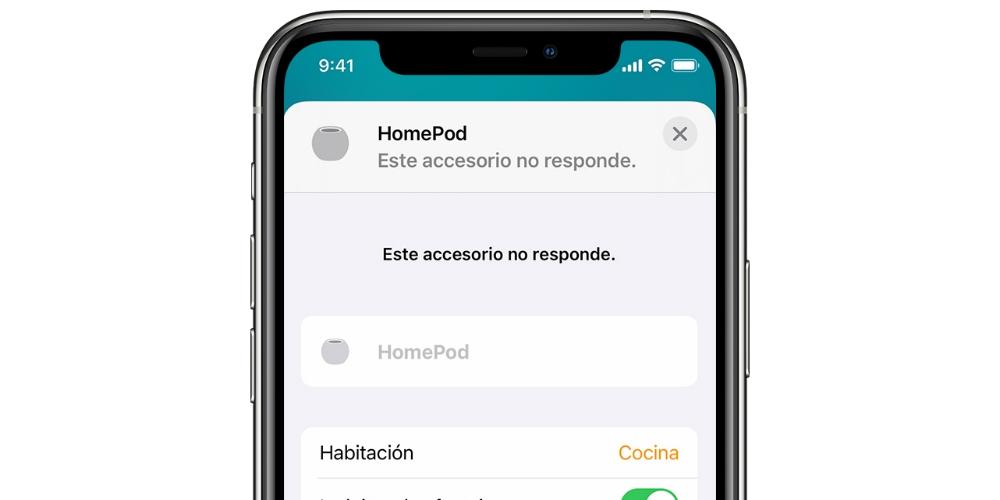
Проверьте сеть Wi-Fi
Когда HomePod не имеет подключения к Интернету, вы не только получаете информацию из вышеупомянутого приложения Home, но и сама Siri может сообщить вам, когда вы пытаетесь запустить заказ. Однако не исключено, что произошла какая-то другая ошибка, которая мешает вам выяснить это каким-либо из этих способов.
Поэтому на этом этапе удобно убедиться, что iPhone подключен к тому же Wi-Fi сеть как HomePod. Связь, которую iOS устройство можно проверить в разделе «Настройки»> «Wi-Fi», в то время как устройство HomePod доступно в приложении «Дом».
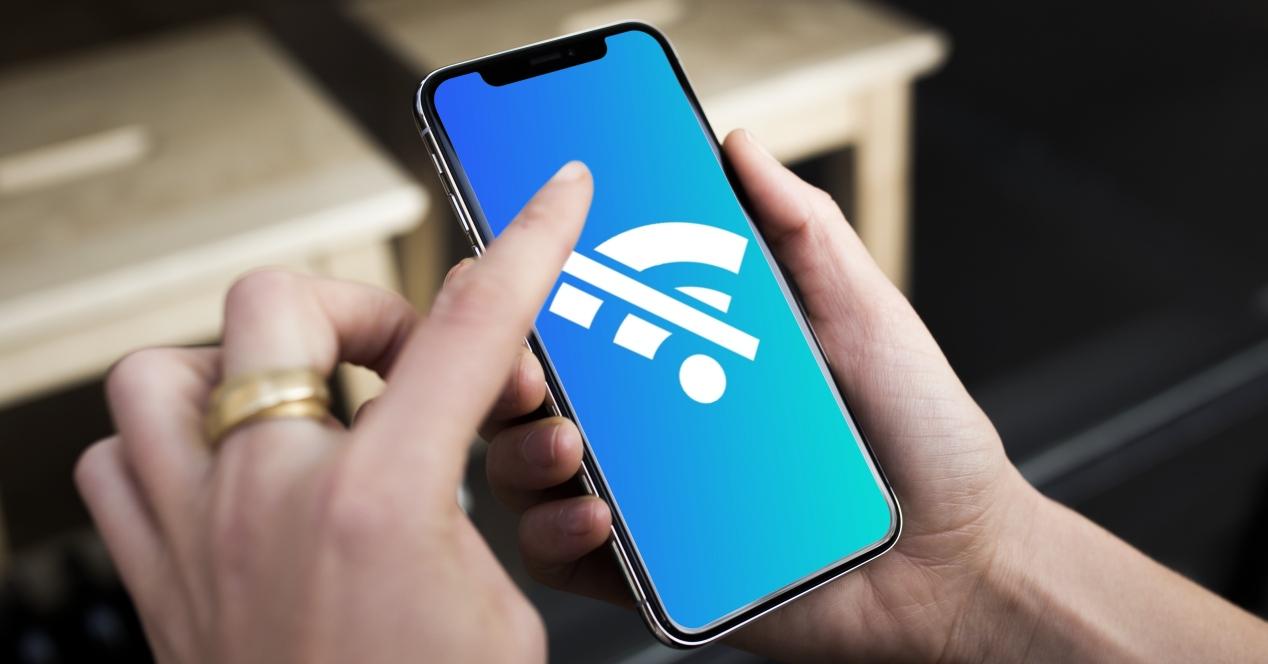
Сброс HomePod может быть решением
Если вы видели все вышеперечисленное, вам не удалось решить проблему, попробуйте сбросить настройки динамика. Таким образом вы вернете его к заводским настройкам и восстановите все соединения, заставив его снова включиться, если проблема возникла из-за программного обеспечения, а не из-за отказа его компонентов. Это можно сделать тремя разными способами, которые мы обсудим в следующих разделах.
Из приложения Home
Самый классический и удобный способ сбросить настройки динамика Apple - это приложение, которое вы можете использовать на множестве устройств, на которых вы вошли в систему с тем же Apple ID, что и HomePod.
- Откройте приложение Home на своем iPhone, iPad или Mac.
- Найдите значок HomePod в приложении и удерживайте его.
- Нажмите «Удалить аксессуар» в нижней части открывшегося меню.
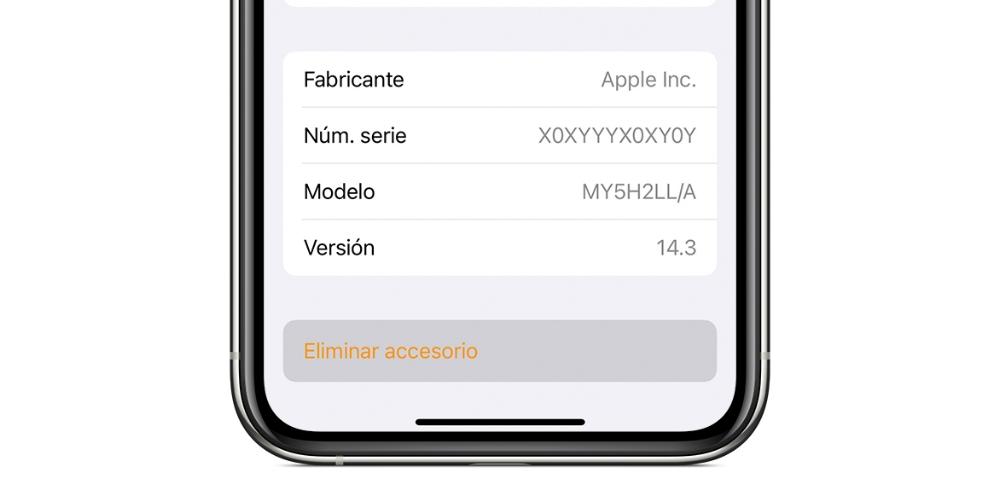
С обновленным компьютером Mac
Если у вас есть компьютер Mac с macOS Catalina или новее, вы должны выполнить следующие действия, чтобы полностью сбросить настройки динамика:
- Отсоедините разъем USB-C HomePod от адаптера питания и подключите его к Mac через этот порт.
- Откройте Finder на вашем компьютере.
- Выберите «HomePod» слева.
- Нажмите на опцию «Восстановить HomePod».
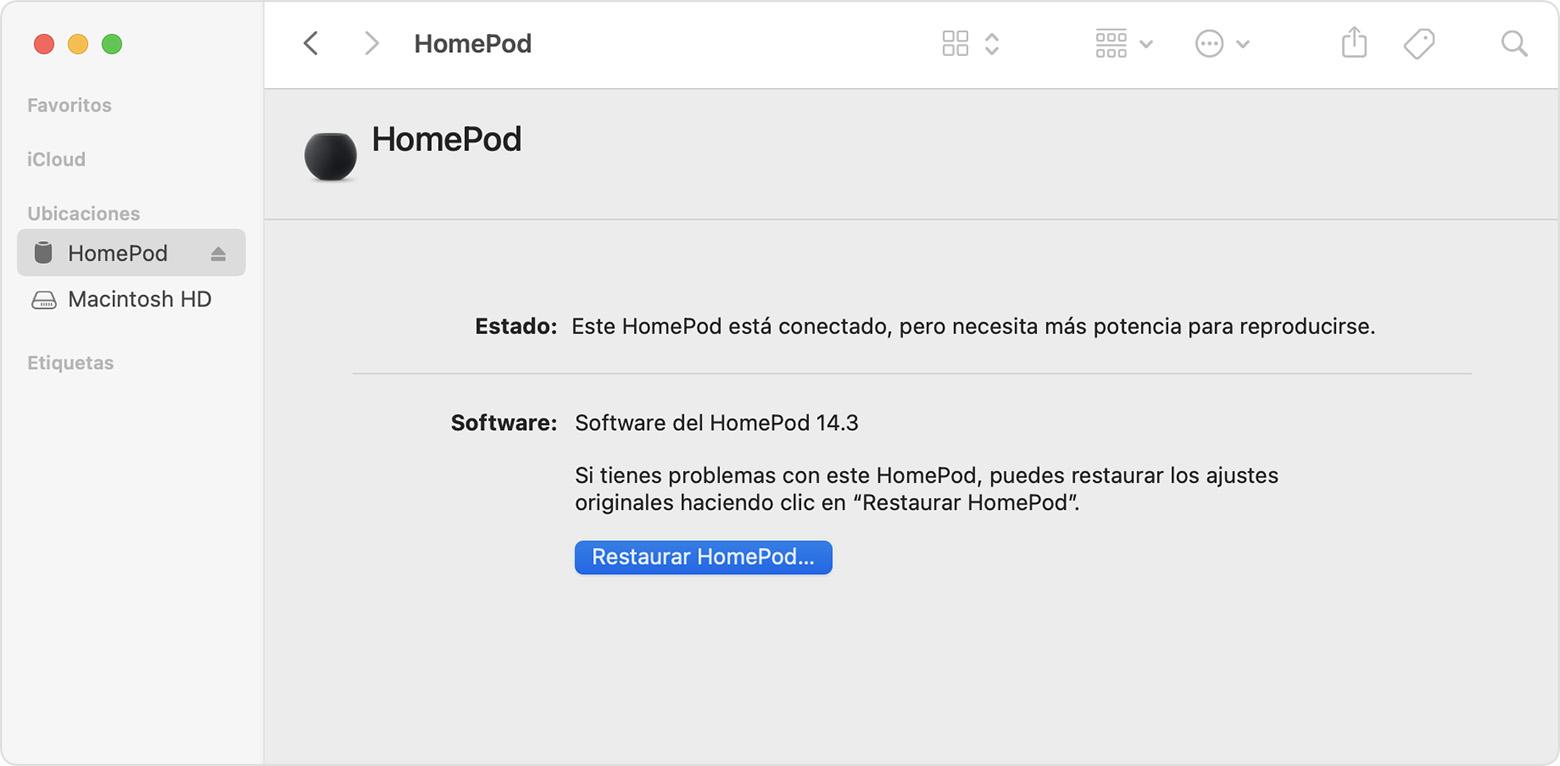
Через более старый ПК с Windows или Mac
Если вы используете Windows операционная система или ваш Mac macOS Mojave или более ранней версии, iTunes должен быть программой, которую вы должны использовать. В случае Mac он уже установлен, но в Windows вы должны загрузить его с веб-сайта Apple.
- Отсоедините кабель HomePod от адаптера питания и подключите его через этот порт к компьютеру.
- Откройте iTunes.
- Вверху нажмите «HomePod», чтобы получить доступ к его управлению.
- Нажмите «Восстановить HomePod».
Если не удалось включить HomePod
После сброса настроек громкоговорителя он должен быть полностью функциональным, но в противном случае весьма вероятно, что он неисправный компонент. Будь то заводской дефект или повреждение, вызванное неправильным использованием, у вас не будет другого выбора, кроме как обратиться к технический сервис , либо собственные Apple, либо уполномоченные ими.
После того, как вы приведете оратора, он изучит его, чтобы найти точную причину проблемы и предложить решение. Если у вас все еще есть гарантия и неисправность покрывается ею, она будет бесплатно. В противном случае вам придется заплатить 301.99 евро в случае большого HomePod и 91.99 евро . Если вы заключили договор AppleCare +, цена снижается до 29 и 15 евро соответственно.